Kā novērst logu, lai konfigurētu ierīces iestatījumu, lejupielādējot Windows

- 3776
- 1140
- Lionel Bashirian
Pat vislojālākie Windows fani saprot: katras jaunās versijas izvade ir saistīta ne tik daudz ar lietotāju aprūpi, bet arī ar vairāk peļņas gūšanu. Un uzņēmums veiksmīgi tiek galā ar šo uzdevumu, parādot arvien lielāku atjautību, piespiežot pēc iespējas vairāk lietotāju pārslēgties uz jaunāko Windows versiju. Mūsu gadījumā par "desmit". Un, kaut arī Windows 10 skaits ir palielinājies, daudziem vispār nepatīk jaunais interfeiss. Microsoft klusi atbrīvojas no acīmredzamām kļūdām, atbrīvo arvien vairāk un vairāk atjauninājumu, bet parādās jauni, un daži ir tik izturīgi, ka nebaidās no jebkādiem atjauninājumiem. Starp tiem ir izskats, ielādējot loga operētājsistēmu, kurā jūs pastāvīgi sliecaties izveidot kontu.

Tas ir, katru reizi, kad ieslēdzat datoru, tie tiek pastāvīgi piedāvāti, lai izveidotu savienojumu ar citiem uzņēmuma pakalpojumiem, lai iegūtu jaunas priekšrocības, papildus aizsargāt datoru un atvieglot jūsu smago darbu.
Izdomāsim, kādi ir "mikroshēmas":
- Windows Hello funkcija. Sejas kontroles analogs viedtālruņos ļauj atbloķēt datoru ar "smaidu vai vienkāršu pieskārienu". Apšaubāms prieks pat par klēpjdatoru un galddatoru - vēl jo vairāk;
- Sasiet tālruni ar datoru. Varbūt vienīgā patiešām noderīgā funkcija šajā sarakstā;
- Darbs bez ierobežojumiem nevienā ierīcē. Kā apskatīt nesaprotamus žurnālus? Un ko nozīmē visas ierīces un ko tas nozīmē "bez ierobežojumiem"?
- Iegūstiet vairāk, ja abonējat Microsoft, mākonis ir noderīgs, bet Microsoft gadījumā tā ir tikai papildu surogātpasta straume;
- Aizsargājiet failus mākoņa krātuvē. Kā, paātrinājās ..
Neliels laiks paies, un poga "izlaist" tiks aizstāta ar "atgādinājumu 3 dienu laikā".
Vai ir iespējams likumīgi atbrīvoties no šī atgādinājuma un ieteikumiem? Izrādās, jā, un vairākos veidos.
Kā noņemt atgādinājumu "Ierīces iestatīšanas pabeigšana" ar Windows 10
Uzmanība. Visas ierosinātās manipulācijas, kuru mērķis ir noņemt kaitinošu atgādinājumu, tiek veiktas pēc jūsu bailēm un riska. Mēs nevaram garantēt, ka pēc instrukciju izpildīšanas atgādinājums pazudīs uz labu. Iznāk visi jaunie atjauninājumi, un nākamā brīdinājuma loga rezultātā var atgriezties. Pašas darba metodes, pārbaudītas.Tātad, ko mēs darām vispirms, lai atspējotu atgādinājumu "ierīces iestatījumu pabeigšana":
- Nospiediet Win + R kombināciju un laukā "Perform" mēs ievadām līnijas ms-settings: paziņojumus;
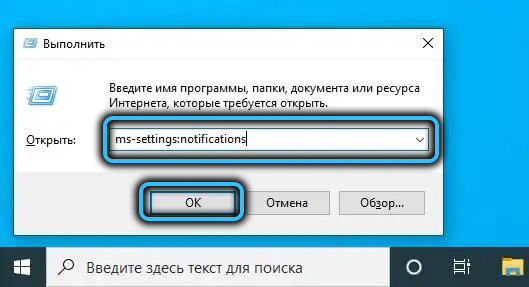
- "Paziņojumu un darbību centrs" ar diezgan lielu parametru sarakstu sāksies;
- Mēs noņemam pārbaudes no visām izvēles rūtiņām. Kopumā tie visi nav nepieciešami, bet tikai gadījumā, rūpīgi pārlasiet to, par ko katrs no saraksta punktiem ir atbildīgs;
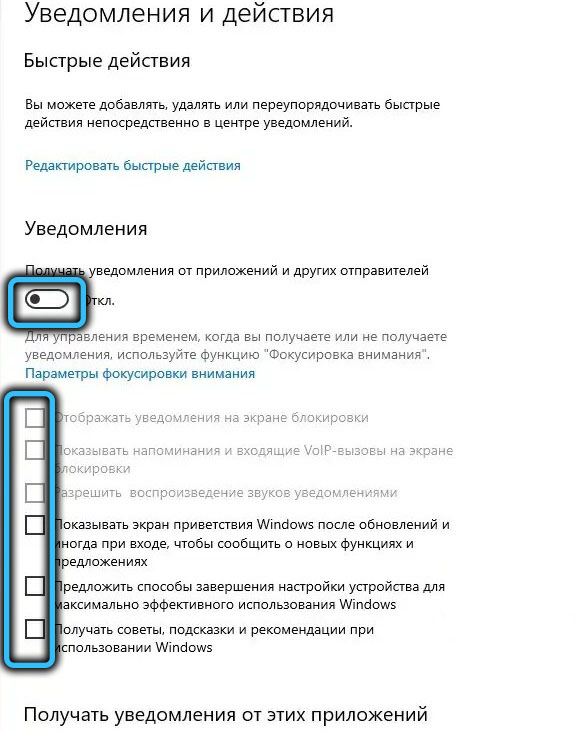
- Parametrs, kas atbild par atgādinājumu "ierīces iestatīšanas pabeigšana" ir pieejams arī šeit. To sauc par neskartu: "Piedāvājiet veidus, kā pabeigt datora iestatīšanu, lai efektīvāk izmantotu Windows".
Kā redzat, nekas sarežģīts un tajā pašā laikā atbrīvojieties no citiem ziņojumiem, brīdinājumiem un atgādinājumiem.
Kā atspējot "ierīces iestatījumu pabeigšanu", izmantojot Windows 10 reģistru
Šī metode tiek uzskatīta par sarežģītāku un mazāk drošāku, tāpēc mēs to iesakām pieredzējušiem lietotājiem.
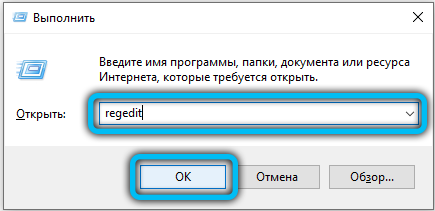
Tātad, noklikšķiniet uz Win + R un savākt Regedit. Kad sākas reģistra redaktors, mēs meklējam vēlamo parametru HKEY_CURRENT_USER \ SOFTIERIS. Nodibināt? Jābūt coobesystemstemstingled tipa parametru dword. Ja ir 1, paziņojums tiks parādīts. 0 - tā nebūs, tāpēc jūtieties brīvi labot nulles vienību. Pilnīgi izdzēst parametru nav tā vērts, lai izvairītos no nepareizas Windows darbības.
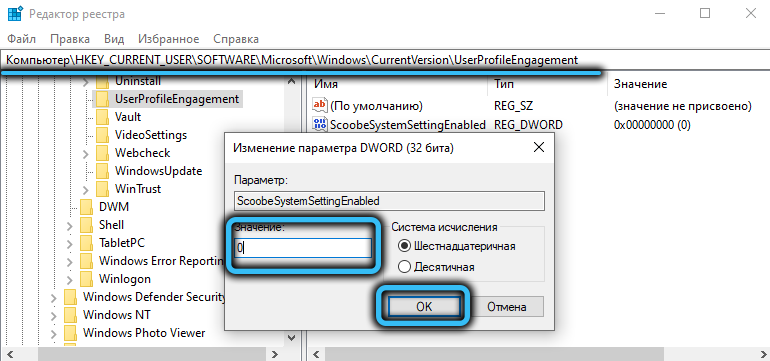
Paziņojuma atvienošana, izmantojot grupas politikas redaktoru
Ir trešais veids, kā atbrīvoties no loga izskata "ierīces iestatīšanas pabeigšana", ielādējot. Bet tas ir piemērots tikai Windows 10 Pro profesionālajai versijai, jo mājas redakcijas birojos nav grupas politikas.
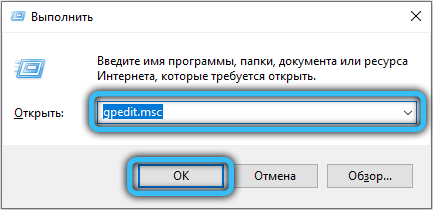
Tātad, atkal nonāk logā "izpildīt" un savāc GPEDIT.MSC. Mēs atrodam galveno rezultātu sarakstā, kas paredzēts augšdaļai (to sauc par gpedit.MSC) un sāciet vietējās grupas politikas redaktoru.
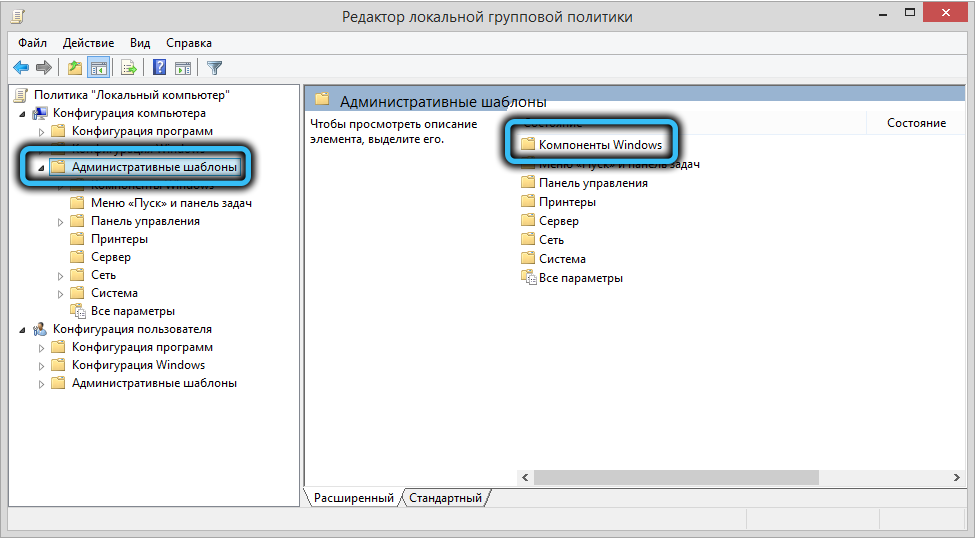
Noklikšķiniet uz cilnes "datora konfigurācija", dodieties uz vienumu "Administratīvās veidnes", pēc tam atlasiet "Windows Components". Mūsu mērķis ir "Windows atjaunināšanas centrs". Divreiz ātri noklikšķiniet šeit, izmantojot saiti "Atjauninājumu instalēšanai paziņojumu par automātisko palaišanu diagonēšana". Lai izslēgtu atgādinājumu, atlasiet "ieslēgumi".
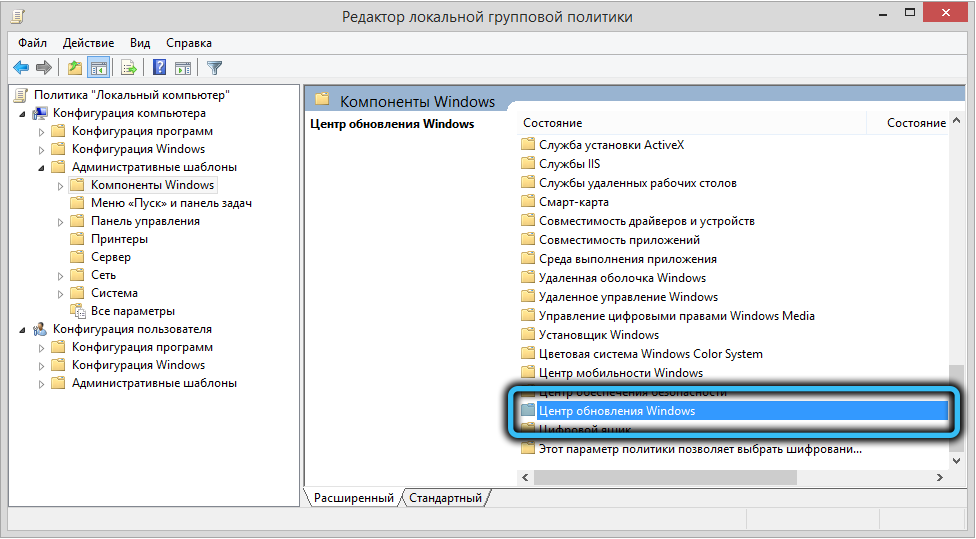
Ņemiet vērā, ka pēc atsāknēšanas netiks parādīts kaitinošs paziņojums, piemēram, logs, kas pēc atjaunināšanas pieprasa atsāknēšanu.
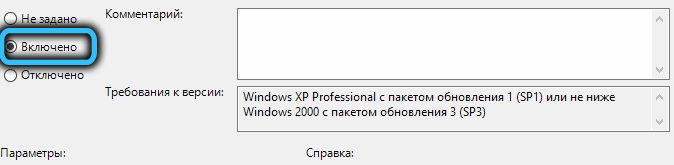
Ja vēlaties visu atgriezt, vienkārši atlasiet parametru "izslēgts".
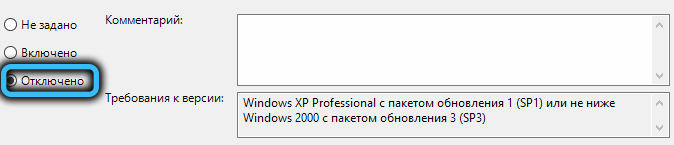
Secinājums
Kā mēs jau esam atzīmējuši, kāda no šīm efektīvajām metodēm. Bet jebkurš Windows 10 atmiņas atjauninājums var izraisīt faktu, ka atgādinājums atkal parādīsies. Tomēr dažreiz tas parādīsies tieši tāpat, apmēram reizi 3-6 mēnešos. Un šeit jau jebkura reģistra rediģēšana ir bezspēcīga.
- « Izmantojot displeja draiveri, atinstalētājs (DDU)
- Metodes RGB fona apgaismojuma savienošanai ar datoru »

